Cómo configurar Twitter Sharing en Xbox One
Cuando se trata de compartir en redes sociales, Microsoft le permite compartir sus clips de juegos y capturas de pantalla en Xbox Live y Facebook directamente. Estas opciones habían estado allí desde hace mucho tiempo, pero la participación de Twitter que faltaba se había esperado hasta hoy. En la actualización de abril de Xbox One(Xbox One April Update) , que ofrece frecuencia de actualización variable, cambio de tema automático y compatibilidad con 1440P para televisores(TVs) , la integración de Twitter(Twitter integration) finalmente está disponible. En esta guía, compartimos cómo puede configurar Twitter Sharing en Xbox One .
Configurar Twitter Sharing en Xbox One
- Presione(Press) la Guía(Guide) o el botón Xbox(Xbox Button) en su controlador.
- Navegue(Navigate) para completar el extremo derecho y abrir la configuración.
- Presione(Press) el parachoques derecho, navegue hasta Sistema(System) y luego seleccione Configuración.
- Vaya a Account > Linked Social Accounts > Twitter .
- Cuando haga clic en esto, deberá iniciar sesión con su cuenta de Twitter para aprobar el uso compartido en nombre de Xbox .

Cómo compartir en Twitter desde Xbox One
Es posible compartir capturas de pantalla y clips(share captured screenshots and clips) directamente en Twitter . Microsoft ha habilitado la vista previa de dichos clips multimedia, y todas las capturas compartidas se mostrarán y reproducirán directamente en su feed de Twitter en lugar de mostrarse como un enlace.
El equipo de XBox(XBox Team) también promete hacer que se descubra tu contenido sugiriendo un hashtag para el título del juego.
- Presione el botón Xbox(Xbox Button) en su controlador y se abrirá el menú de guía(Guide Menu) .
- Justo al final del menú de la guía, notará un par de opciones.
- Mantenga presionado el botón Ver(View button) en el controlador para abrir las opciones de captura .(Capture)
- Esto mostrará una lista de todas las capturas recientes(Recent Captures) que tiene hasta ahora. También incluye detalles de cuántos días hace que tomaste esa captura de pantalla.
- Seleccione la captura de pantalla que desea compartir y presione el botón A.(A button.)
- Esto abrirá un Panel para compartir(Share Panel) donde tendrás muchas opciones, como Compartir(Share) , Cargar(Upload) en OneDrive , Establecer como fondo(Background) , Cambiar nombre(Rename) , Eliminar(Delete) y más de este juego. Los nombres son autosuficientes en lo que hacen.
- Selecciona Compartir( Share) y presiona el botón A. (A button. )Seleccione Twitter de la lista.
- Xbox One generará un enlace compartido al archivo multimedia, que cualquiera puede ver y obtener una vista previa en Twitter . También puede agregar hashtags al compartir.
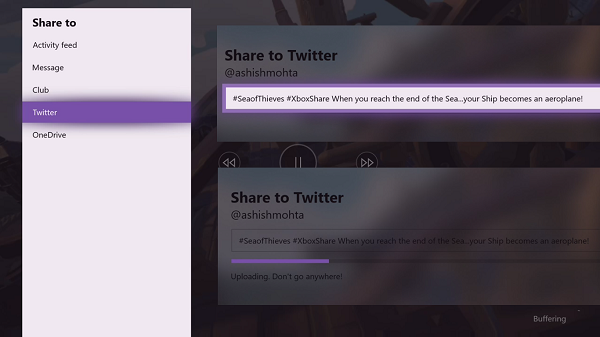
Dicho esto, la opción de etiquetar a cualquiera desde la consola no está disponible con esta función. Deberá escribir manualmente y asegurarse de escribirlo correctamente para que se refleje en Twitter. Twitter siempre ha sido lo mío, y compartirlo aquí será divertido.
What do you think of this new integration? Waited too long!?
Related posts
Cómo configurar Xbox One para su hijo
Fix UPnP No exitoso error en Xbox One
10 mejores juegos de lucha para Xbox One
Cómo configurar y usar un custom image como Gamerpic en Xbox One
Cómo tomar, compartir, delete and manage Screenshots en Xbox One
Cómo designar Xbox One console como su home Xbox
No Audio or Sound cuando juega juegos en Xbox One
Cómo regalar a alguien un juego digital en Xbox One y Windows 10
Cómo cancelar Xbox Game Pass subscription en Xbox One
Cómo administrar Activity Feed and Notifications en Xbox One
Cómo jugar DVDs en Xbox One
Mixer no funciona en Xbox One? Así es como arreglarlo
Cómo actualizar Xbox One controller en la PC Windows 10
No se puede escuchar a game sound u otros jugadores en Xbox One
10 El mejor horror Games para Xbox 360 y Xbox One
Cómo group Apps and Games EN Xbox One
Mejor Graphics y Visual Settings para Xbox One
Cómo crear un Xbox Avatar en Xbox One usando Xbox Avatar Editor
Mejor background music apps para reproducir audio en Xbox One
Cómo habilitar Dolby Vision en Xbox One
